CAD复制到Word文档中的方法
1、确认cad图纸位置,打开word文档,点击【插入】按钮→【对象】→继续点击【由文件创建】,浏览,这样你就可以把电脑里的cad图形插入到Word;
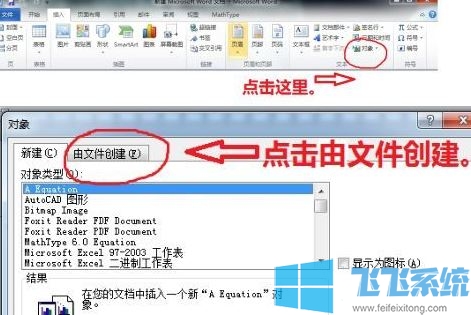
2、当然也可以选择直接打开cad图形,直接复制到Word里来进行;

复制后遇到这样的问题:cad插入到Word文档里之后,会发现图形周边空白部分很多,严重影响cad内容的显示。让我们继续往下看
3、点击图形,右键,选中剪裁按钮,就可以把旁边的那些碍眼的空白给剪掉了。
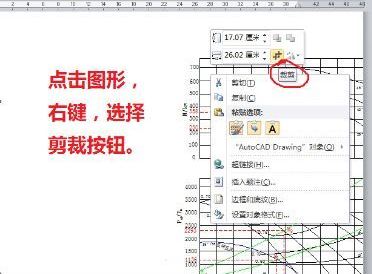
4、最后一步我们根据需要拖动图形边界进行缩小或放大,直到cad图形清晰地显示在Word文档里就可以啦~
剪裁之后是不影响cad图形属性的,还可以双击进行编辑哦~
以上便是cad插入word的操作方法,是否有帮到你呢?如果有,点个赞再走吧~
分享到: